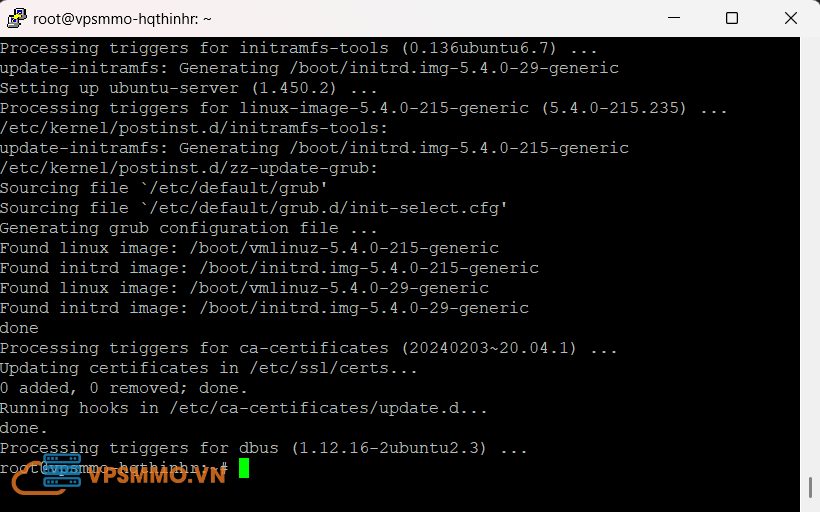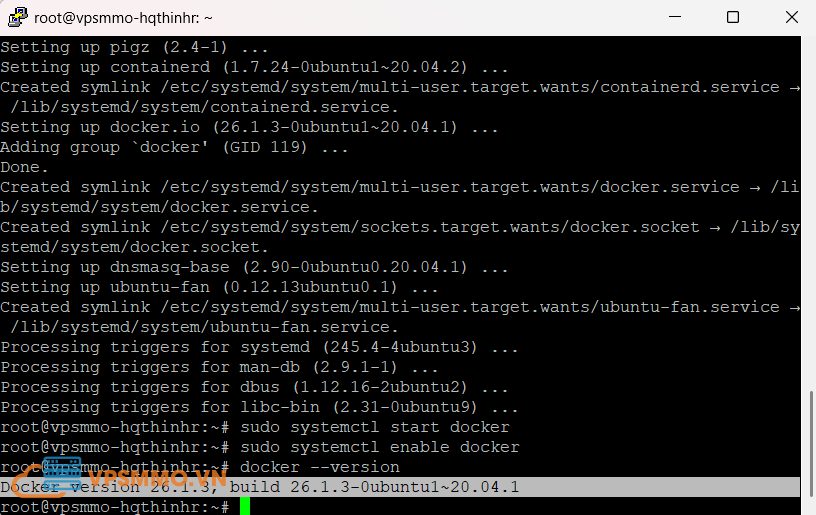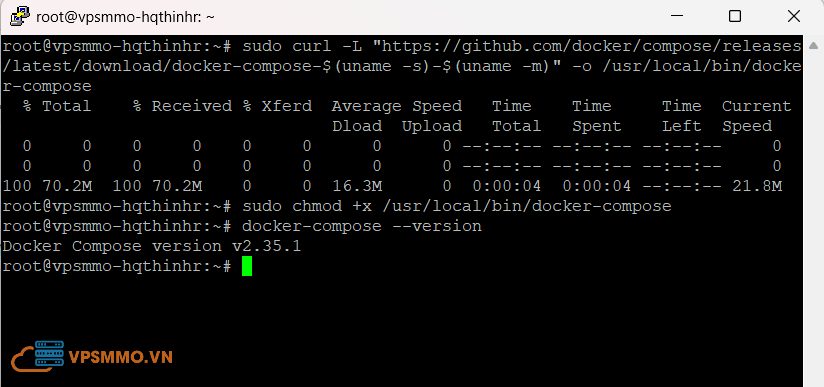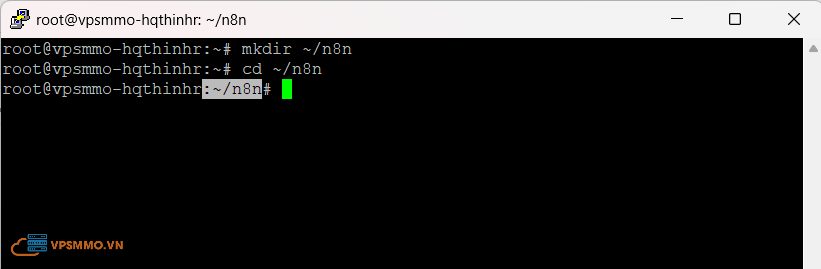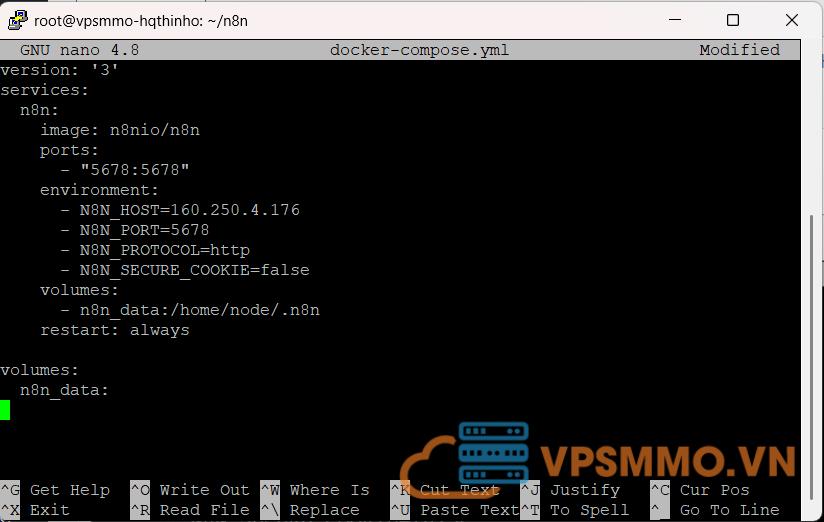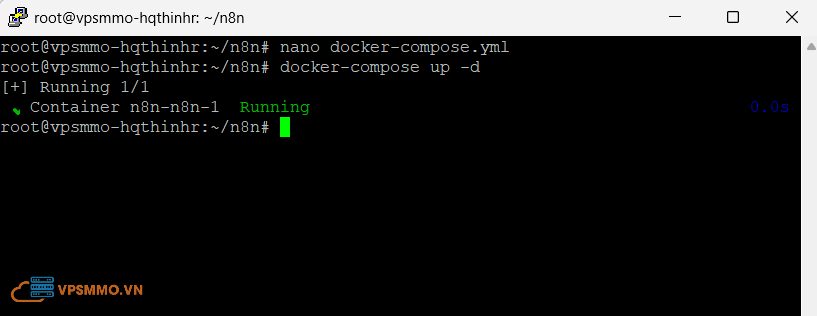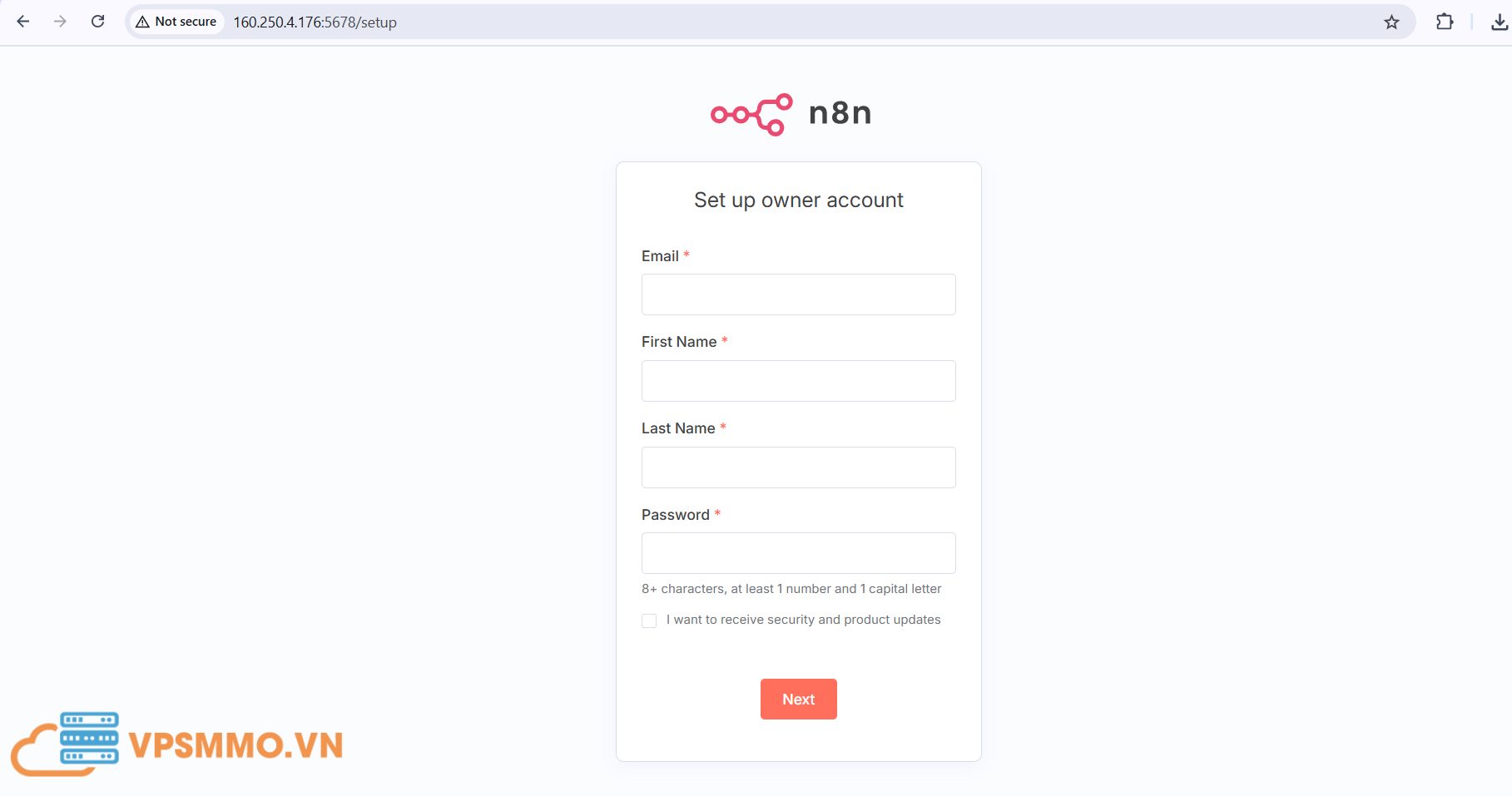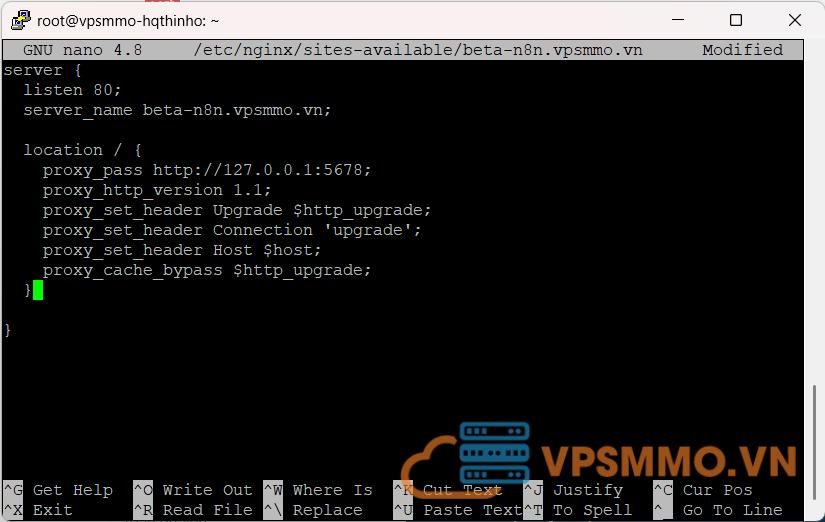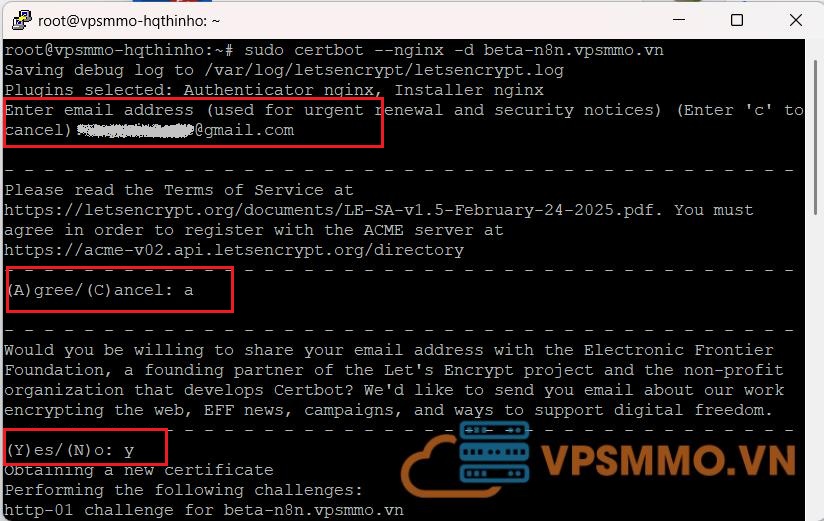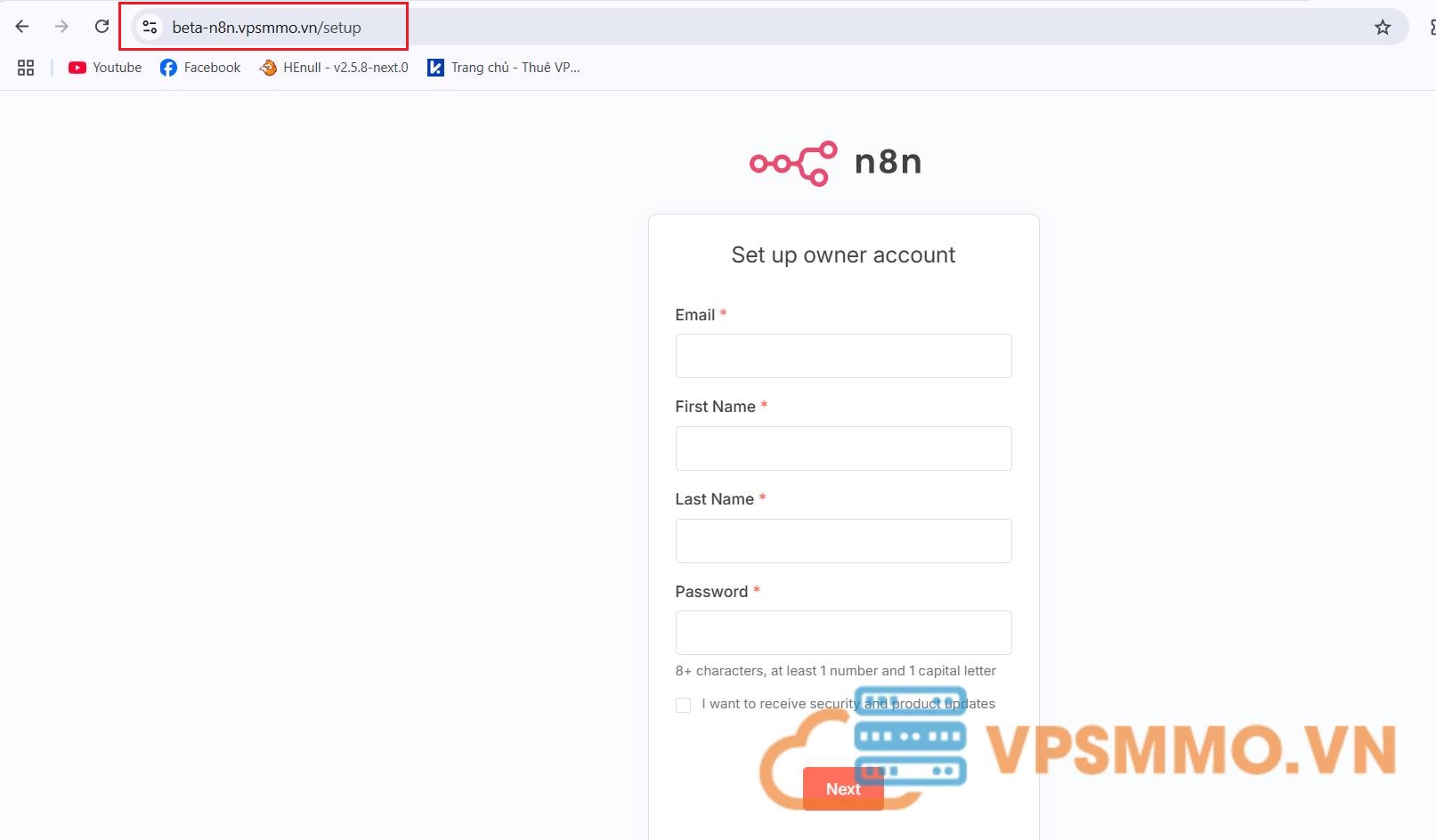Bài viết này sẽ giúp bạn tìm hiểu về N8n và hướng dẫn cài Docker N8n một cách đơn giản và nhanh chóng, để bạn có thể tự động hóa các tác vụ mà không gặp phải khó khăn.
N8n là gì?
N8n (đọc là “n-eight-n”) là một công cụ tự động hóa quy trình làm việc (workflow automation) mã nguồn mở, cho phép bạn kết nối các ứng dụng và dịch vụ để tự động hóa các tác vụ lặp đi lặp lại. Với giao diện kéo-thả trực quan, N8n giúp người dùng dễ dàng tạo các luồng công việc mà không cần viết mã phức tạp. Công cụ này hỗ trợ tích hợp với hơn 350 ứng dụng như Google Sheets, Slack, Telegram, và các API tùy chỉnh, phù hợp cho cả cá nhân và doanh nghiệp muốn tối ưu hóa quy trình.
Một số tính năng nổi bật của N8n:
- Tích hợp đa dạng: Kết nối với hàng trăm ứng dụng và dịch vụ.
- Tùy chỉnh cao: Hỗ trợ JavaScript để tạo logic phức tạp.
- Mã nguồn mở: Miễn phí và có thể tự host trên VPS.
- Cộng đồng mạnh mẽ: Nhiều plugin và tài liệu hỗ trợ.
N8n là lựa chọn lý tưởng nếu bạn muốn tự động hóa các tác vụ như gửi email, đồng bộ dữ liệu, hoặc quản lý thông báo mà không phụ thuộc vào các dịch vụ trả phí như Zapier.
Hướng dẫn cài Docker N8n trên VPS (Ubuntu)
Dưới đây là hướng dẫn chi tiết để cài đặt N8n trên VPS chạy Ubuntu bằng Docker. Docker giúp triển khai N8n nhanh chóng và dễ dàng quản lý.
1. Chuẩn bị VPS
Trước khi bắt đầu, hãy đảm bảo bạn có:
- Hệ điều hành: Ubuntu 20.04 hoặc 22.04 (khuyến nghị cài mới để tránh xung đột).
- Cấu hình tối thiểu: 4GB RAM, 2 CPU , 30GB ổ cứng (khuyến nghị 8GB RAM cho hiệu suất tốt hơn).
- Quyền truy cập: Đăng nhập VPS qua SSH với quyền root hoặc tài khoản có quyền sudo.
- IP công cộng: Để truy cập N8n từ trình duyệt.
Bạn có thể thuê VPS từ các nhà cung cấp uy tín như VPSMMO để đảm bảo hiệu suất ổn định và hỗ trợ nhanh chóng.
2. Cài đặt Docker
Docker là công cụ cần thiết để chạy N8n trong container. Thực hiện các bước sau:
Cập nhật hệ thống:
sudo apt update && sudo apt upgrade -y
Cài đặt Docker:
Sử dụng các lệnh bên dưới và thực hiện cài đặt Docker:
sudo apt install -y docker.io
sudo systemctl start docker
sudo systemctl enable docker
Kiểm tra phiên bản Docker:
Sử dụng lệnh:
docker --version
3. Cài đặt Docker Compose
Docker Compose giúp quản lý các container dễ dàng hơn. Cài đặt bằng cách:
Tải Docker Compose:
sudo curl -L "https://github.com/docker/compose/releases/latest/download/docker-compose-$(uname -s)-$(uname -m)" -o /usr/local/bin/docker-compose
Cấp quyền thực thi:
sudo chmod +x /usr/local/bin/docker-compose
Kiểm tra phiên bản:
docker-compose --version
4. Chạy N8n với Docker
Tạo một thư mục để lưu cấu hình N8n:
mkdir ~/n8n
cd ~/n8n
Tạo file docker-compose.yml:
nano docker-compose.yml
Dán nội dung sau vào file (thay your-vps-ip bằng địa chỉ IP công cộng của VPS):
version: '3'
services:
n8n:
image: n8nio/n8n
ports:
- "5678:5678"
environment:
- N8N_HOST=your-vps-ip
- N8N_PORT=5678
- N8N_PROTOCOL=http
- N8N_SECURE_COOKIE=false
volumes:
- n8n_data:/home/node/.n8n
restart: always
volumes:
n8n_data:Lưu và thoát (Ctrl+O, Enter, Ctrl+X).
Ví dụ IP của VPS hiện tại là: 160.250.4.176
Chạy N8n:
docker-compose up -d
Lệnh này sẽ tải image N8n và chạy container trong chế độ nền.
Kiểm tra firewall (ufw hoặc iptables), Mở các port cần thiết bằng các lệnh bên dưới để đảm bảo N8n hoạt động:
sudo ufw allow 5678
sudo ufw allow 22
sudo ufw enable
sudo ufw status5. Truy cập N8n
Mở trình duyệt và truy cập:
http://your-vps-ip:5678
Bạn sẽ thấy giao diện đăng ký của N8n. Tạo tài khoản admin bằng cách nhập email và mật khẩu. Sau khi đăng nhập, bạn có thể bắt đầu tạo các workflow.
6. Cấu hình NGINX làm reverse proxy
Cài đặt Nginx và Certbot:
Tạo file cấu hình:
Sử dụng lệnh bên dưới để tạo file cấu hình cho NGINX, thay "n8n.yourdomain.com" bằng tên miền của bạn.
Dán nội dung sau vào tệp:
Kích hoạt cấu hình:
Sử dụng các lệnh bên dưới để kích hoạt cấu hình để tiếp tục:
Cài chứng chỉ SSL bằng Certbot
Cài Certbot:
Kích hoạt HTTPS:
Trong quá trình thực hiện cài đặt, Certbot sẽ hỏi bạn một số câu hỏi:
-
Email: Nhập địa chỉ email của bạn — địa chỉ này sẽ được dùng để nhận các thông báo quan trọng như chứng chỉ sắp hết hạn hoặc cảnh báo về security issues.
-
Terms of Service: Bạn cần chọn (A) để đồng ý với Terms of Service của Let’s Encrypt.
-
Share email: Lựa chọn Y nếu bạn đồng ý share your email với tổ chức Let’s Encrypt (hỗ trợ phi lợi nhuận), hoặc chọn N nếu bạn không muốn chia sẻ.
7. Kiểm tra N8n
-
Kiểm tra n8n: Mở trình duyệt vào https://n8n.yourdomain.com
Giờ bạn đã có:
-
n8n chạy trên Docker
-
Truy cập an toàn qua HTTPS với NGINX làm reverse proxy
Kết luận
N8n là một công cụ mạnh mẽ giúp tự động hóa quy trình làm việc, và việc triển khai N8n trên VPS bằng Docker sẽ giúp bạn kiểm soát hoàn toàn dữ liệu, tối ưu hiệu suất và tiết kiệm đáng kể thời gian. Với hướng dẫn trên, bạn đã có thể dễ dàng cài đặt N8n và khởi tạo các workflow một cách linh hoạt, nhanh chóng.
Bạn đã từng sử dụng N8n chưa? Hãy chia sẻ cảm nhận hoặc câu hỏi của bạn ở phần bình luận bên dưới! Nếu bạn đang tìm kiếm một giải pháp triển khai N8n đơn giản, ổn định, hãy tham khảo ngay các gói VPS chuyên dụng tại VPSMMO – nơi cung cấp VPS đã được cài sẵn N8n, sẵn sàng sử dụng chỉ với 1 click, hỗ trợ tốc độ cao và chống DDoS tối ưu.
CÔNG TY TNHH VPSMMO
- VP: 8B đường B31, KDC 91B, Phường An Khánh, Quận Ninh Kiều, Thành phố Cần Thơ
- Tel: 0589549338
- Email: info@vpsmmo.vn